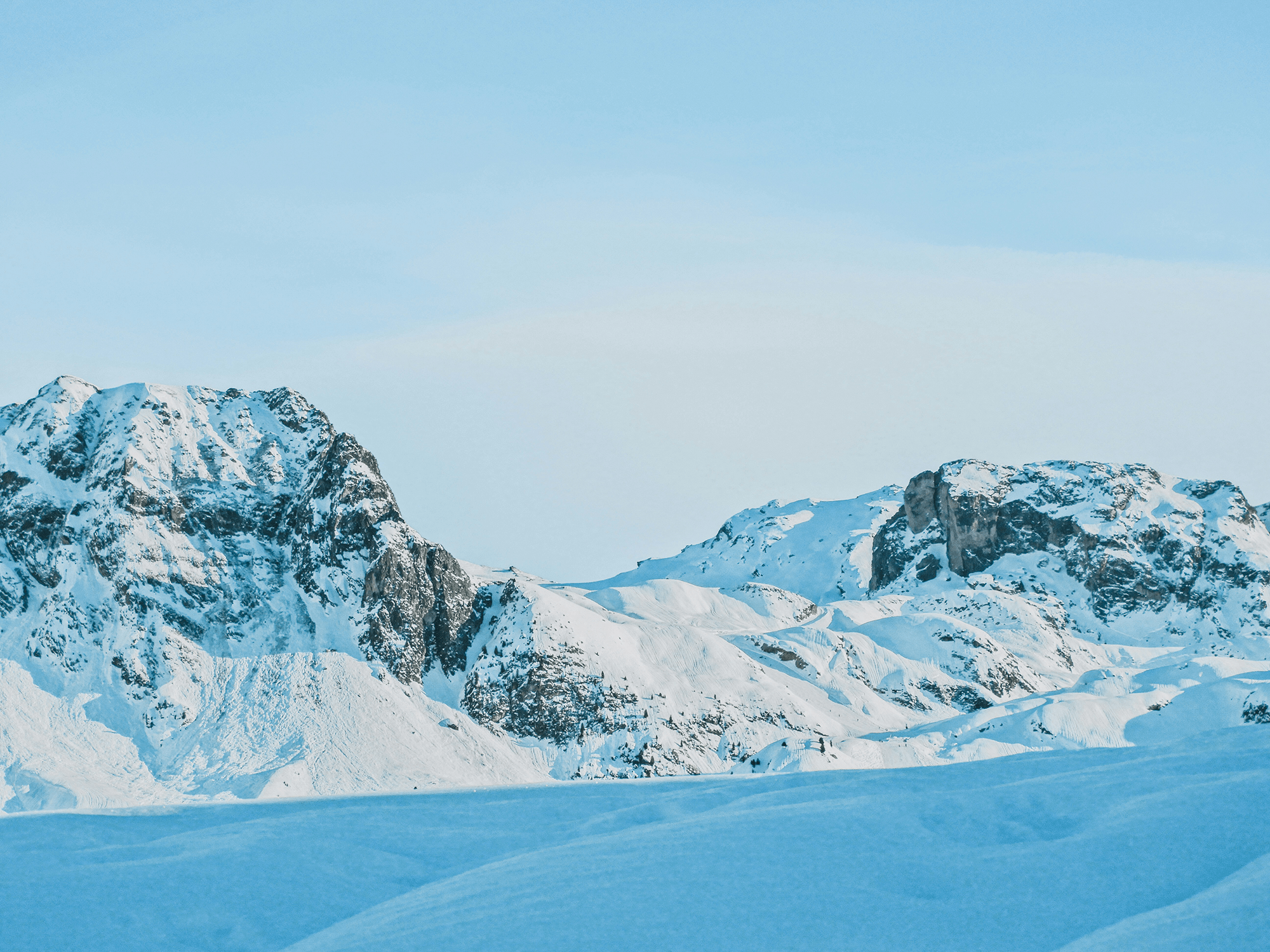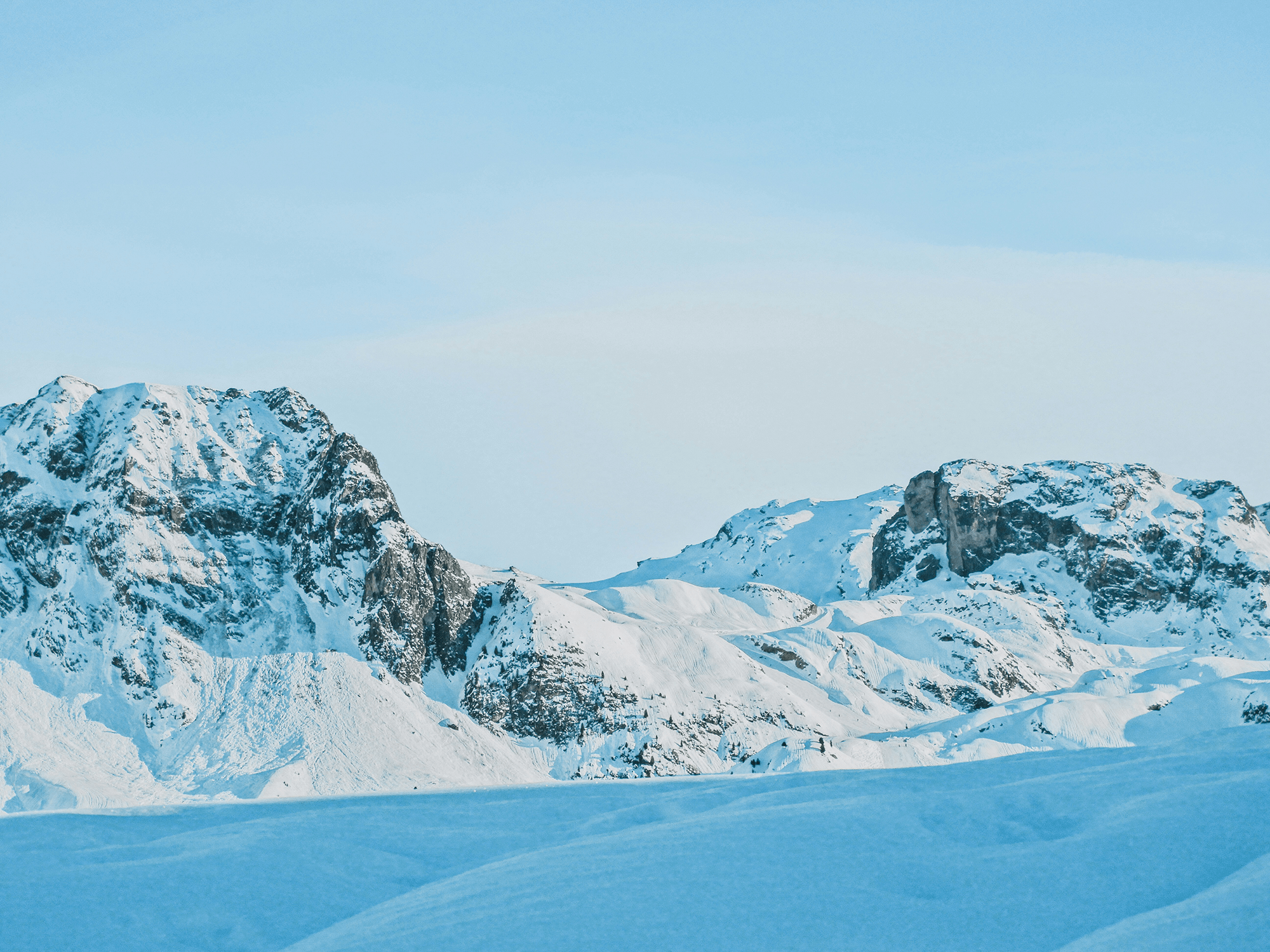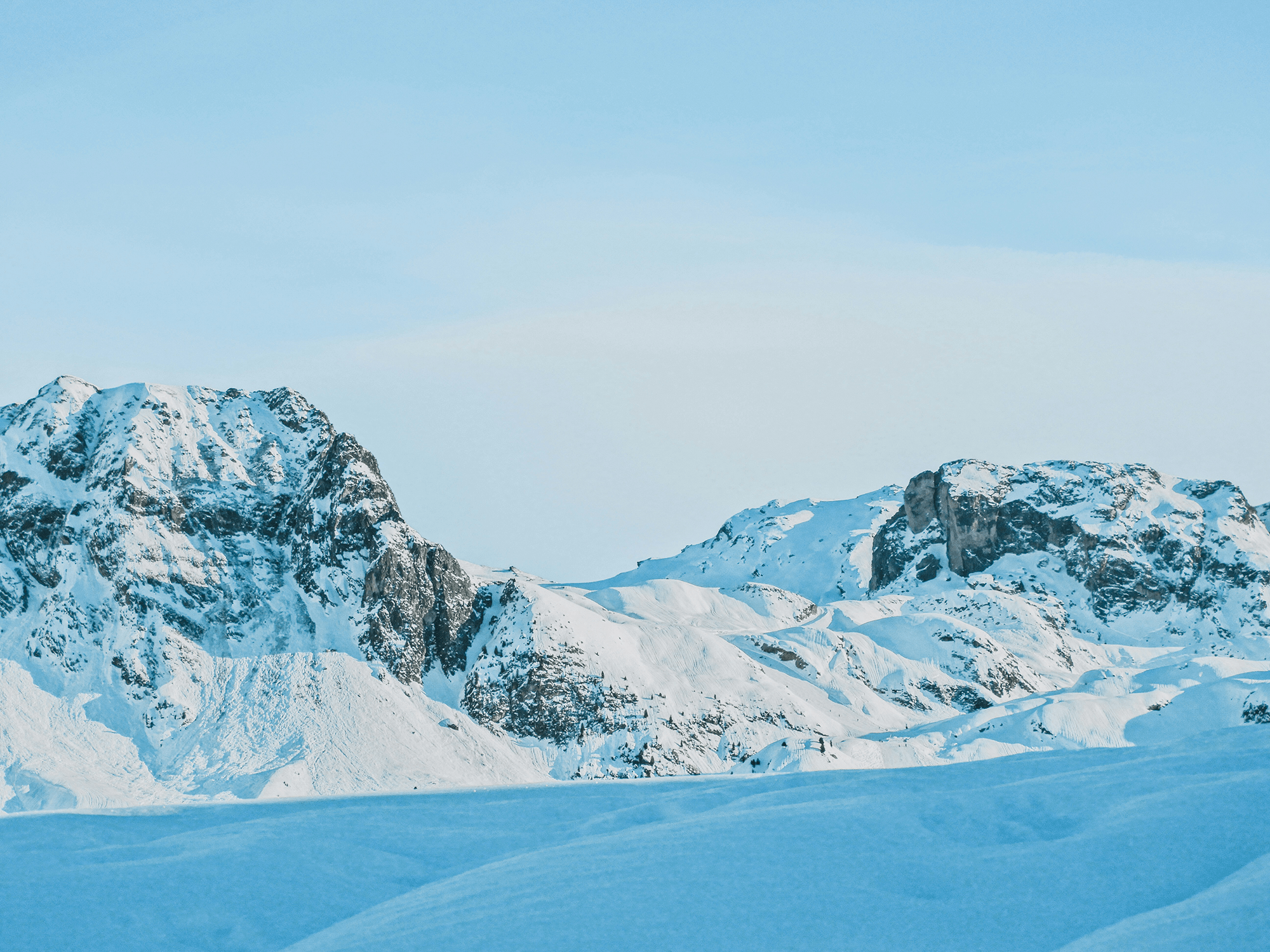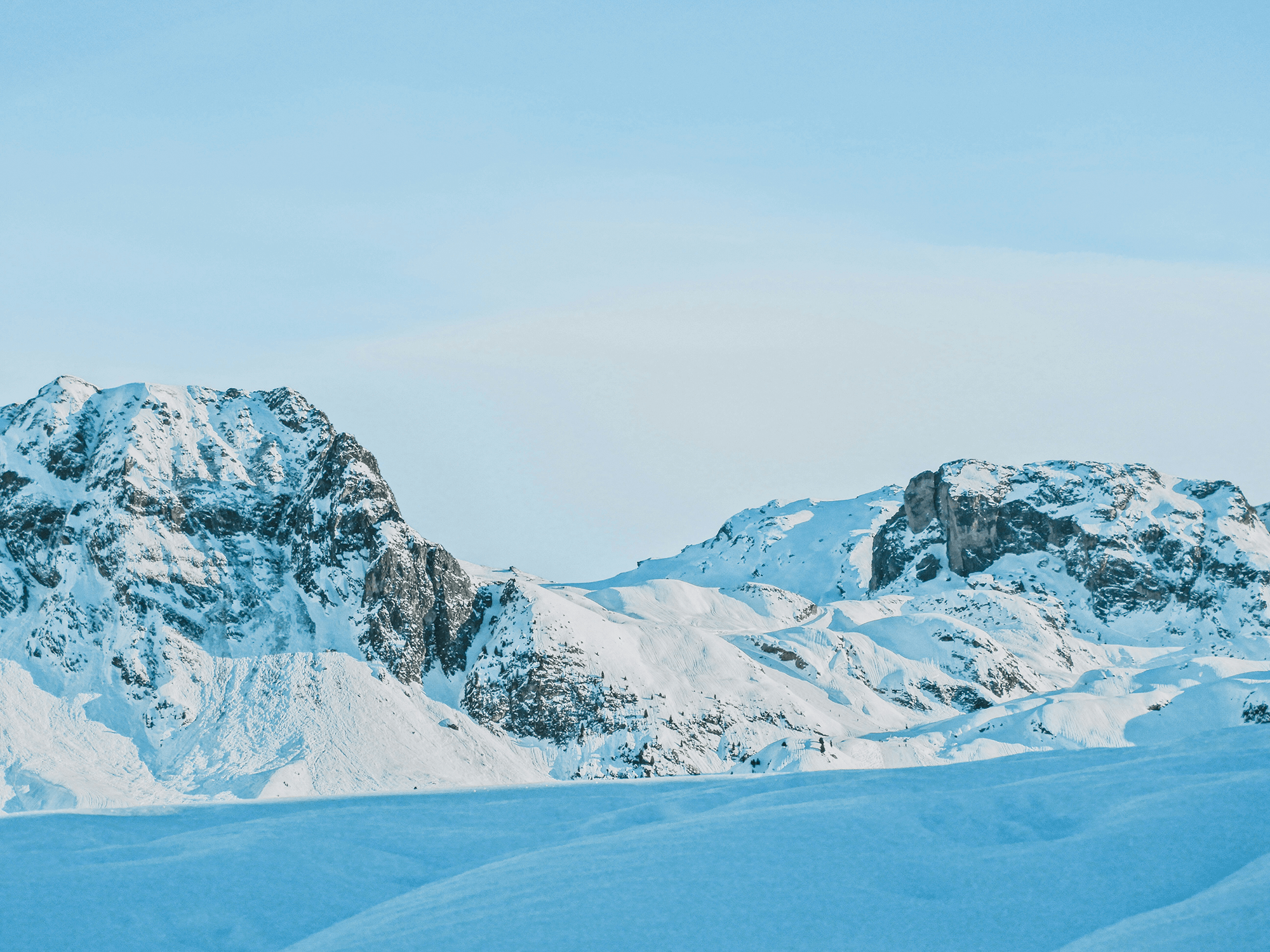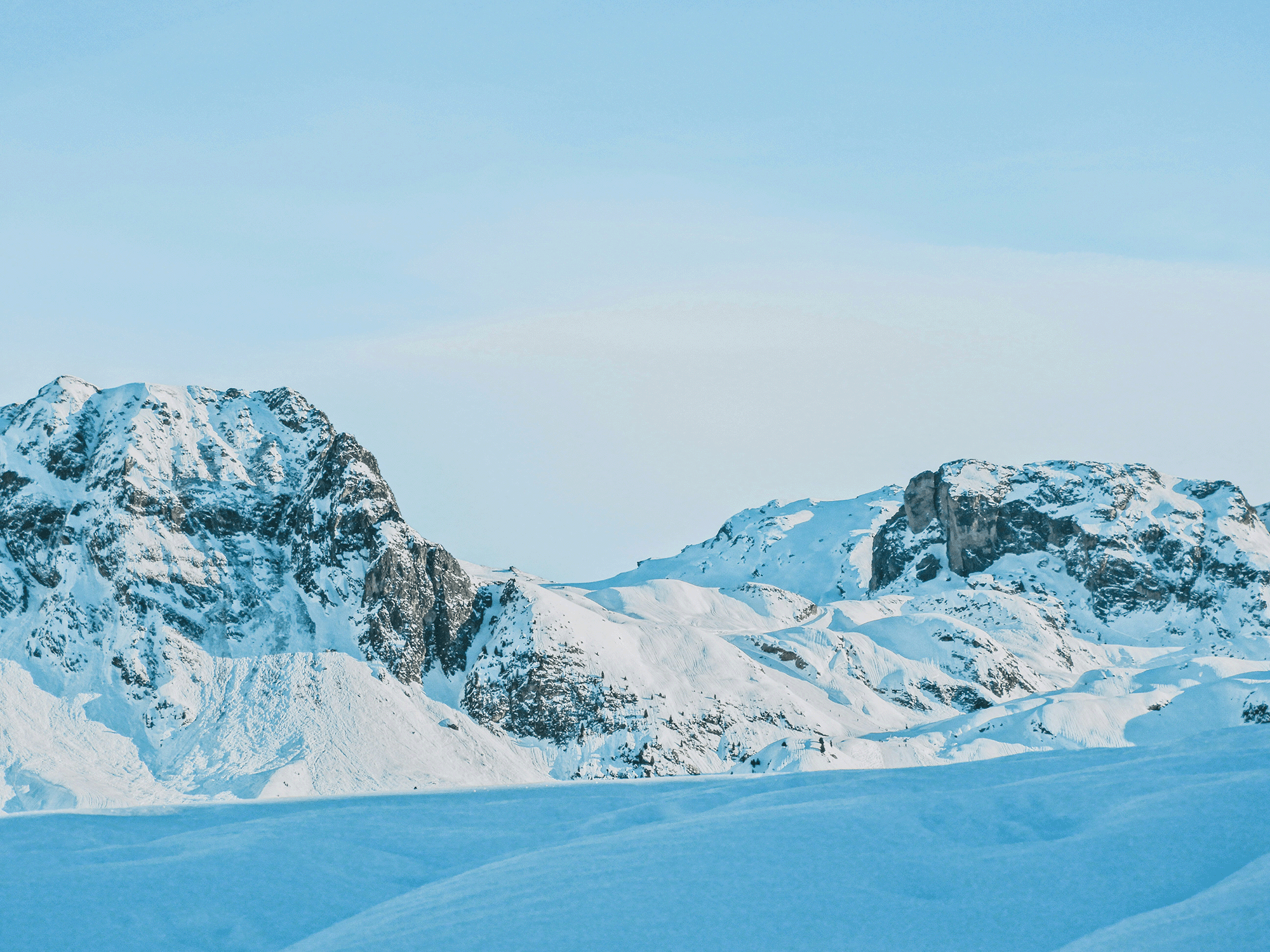WebサイトのPNG画像ですが、未加工のままWebサイトへ掲載してしまうとWebページ表示速度の低下につながります。画像の読み込みに時間がかかってしまうためです。
本日はWebサイト用に使用するPNG画像を圧縮してデータを軽量化する最適な方法について紹介します。
こちらのモチーフで検証いたしました。↓

PNG画像をサイト上で圧縮する
オンラインサイトで画像を圧縮する3サイトを検証しました。
Optimizilla
Optimizillaは、可能な限りの画像圧縮率かつ画質維持を実現。他のサービスやソフトウェアを凌ぐパフォーマンスです。

compresspng
アップロードをクリックして、圧縮したいPNGイメージを最大20個選択できます。

tinypng.
スマート WebP、PNG、JPEG 圧縮による Web サイトの高速化されます。

PNG画像をAdobeのソフトで圧縮する
PhotoshopのWeb用に保存(PNG-24)

| 操作 |
Photoshopを起動 → ファイル → 書き出し → Web用に保存 |
| 圧縮率 |
-1%(4.2KB→1.48KB) |
PhotoshopのWeb用に保存(8-bit)

| 操作 |
Photoshopを起動 → ファイル → 書き出し → 書き出し形式 → ファイル設定をファイルサイズ小(8-bit)に変更 |
| 圧縮率 |
-50%(4.2KB→2.12KB) |
XDのPNG書き出し

| 操作 |
XDを起動 → ファイル → 書き出し |
| 圧縮率 |
+25%(4.2KB→5.29KB) |
検証した結果、
オンラインサイト上での圧縮は60%ほど画像を圧縮できる上に、質もそこそこ担保されていて優秀でした。
編集者:コウ
年間20万人が訪れるKOHIMOTO Laboの 広報・編集・AIアシスタント⛄を担当しています。興味→Web・AI・ソーシャル・映画・読書|テクノロジー × ヒューマニティのpositiveな未来🌍